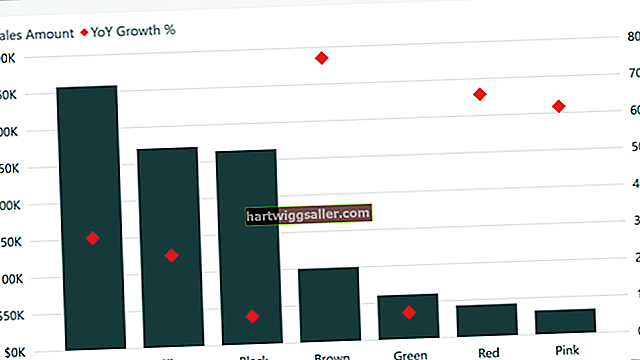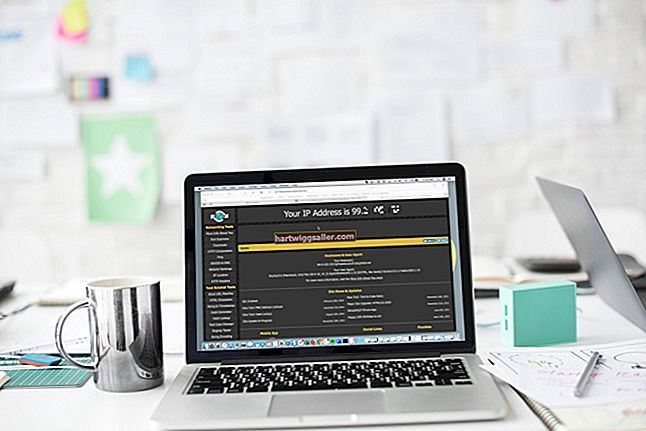Kung gumagamit ka ng higit sa isang Hotmail email account sa iyong maliit na negosyo, maaari mong pamahalaan ang lahat ng iyong mga account sa iyong desktop gamit ang Microsoft Office Outlook 2010. Magandang ideya na gumana sa maraming mga email account sa negosyo at panatilihing maayos ang iyong mail. Halimbawa, maaari mong gamitin ang isa sa mga account upang makipag-usap sa iyong mga empleyado at ang pangalawa upang makipag-usap sa iyong mga kliyente. Pinapayagan ka ng Outlook na magdagdag ng maraming mga Hotmail account na kailangan mo upang pamahalaan, upang maaari mo ring idagdag ang iyong personal na Hotmail account.
1
I-click ang "File" sa kaliwang sulok sa itaas ng window ng Outlook.
2
I-click ang pindutang "Magdagdag ng Account" sa seksyon ng Impormasyon ng Account sa itaas upang buksan ang window ng Magdagdag ng Bagong Account.
3
I-click ang radio button na "E-mail Account" upang mapili ito, kung hindi pa ito napili.
4
I-type ang iyong pangalan sa kahon ng Iyong Pangalan at pagkatapos ay i-type ang Hotmail address at password sa mga kaukulang kahon. I-type muli ang password upang mapatunayan ang kawastuhan nito.
5
I-click ang "Susunod" upang kumonekta sa server at patunayan ang iyong mga kredensyal. Kung matagumpay ang koneksyon, lilitaw ang iyong mga email sa Outlook.
6
Ulitin ang mga hakbang na ito upang idagdag ang iyong pangalawang Hotmail account sa Outlook.